Útmutató a YouTube-link megosztásához az Instagram Story-n
Készítsen kiváló minőségű videót – FilmoraTool
Egyszerű és hatékony YouTube videószerkesztő
Számos videó és hangeffektus közül választhat
A hivatalos csatorna által biztosított részletes oktatóanyagok
Az Instagram a felkapott közösségi médiává vált, ahol emlékezetes pillanatokat oszthat meg közeli embereivel. Több millió felhasználó kapcsolódik világszerte, és hosszú távú kapcsolatokat épít ki. A fiatalokat a távolságok ellenére segíti a kapcsolatteremtésben. Gondoltál már arra, hogy felfedezd, hogyan oszthatsz meg egy YouTube-linket az Instagram-történetben? Elvégezhető ez a művelet az Instagram-fiókjában? Az Instagram-sztorikban közzétett YouTube-linkek gyorsan eljutnak a felhasználókhoz. Használhatja üzleti és személyes használatra.
Az Instagram történetfalán található YouTube-linkek többsége termékpromóciós videó, hogy forgalmat generáljon weboldalaik számára. Mint tudod, az Instagram egy közös platform, amely a tevékenységek széles skálájára kínál megoldásokat az emberek összekapcsolásától a divatos áruk vásárlásáig az Ön küszöbén. Ezek a funkciók kényelmet biztosítanak a felhasználók számára. Ebből a cikkből megismerheti a funkcióval kapcsolatos korlátozásokat, és megtudhatja, hogyan teheti közzé a YouTube-linket az Instagram-történetben.
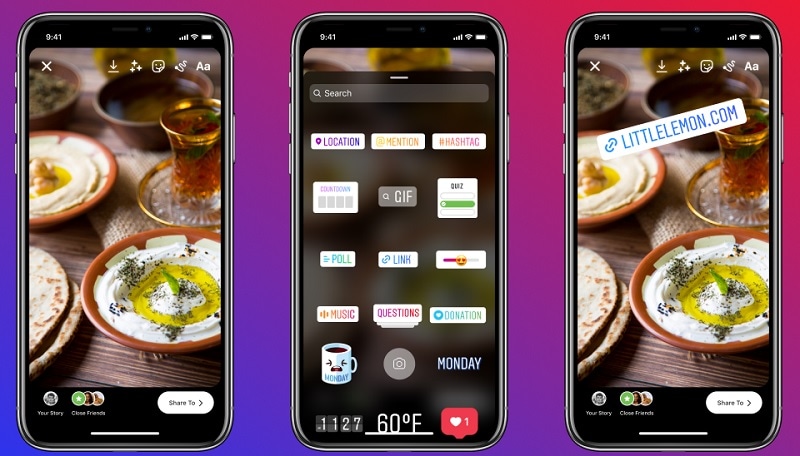
Megoszthat valaki linket az Instagram Story-n?
Az Instagram-felhasználók közel egyharmada használja ezeket a YouTube-linkeket márkái népszerűsítésére, ezért ennek a funkciónak az Instagram platformon való használatának korlátozásai vannak. Lehetetlen közvetlenül megosztani egy linket az Instagram történetében. A követelmények az, hogy rendelkeznie kell üzleti profillal, vagy legalább 10 XNUMX követővel kell rendelkeznie. Ha teljesíti ezt a két feltételt, akkor hibátlanul folytathatja a feladási műveletet.
Kérdések és válaszok: Hogyan ellenőrizheti Instagram-követőit?
Instagram-követőinek ellenőrzéséhez jelentkezzen be Instagram-fiókjába, és a kezdőlapon tekintse meg a követők számát a felső részben. Részleteket ad arról, hogy hány követője van jelenleg, valamint az elmúlt hét napban újonnan hozzáadott követőkről.
Hogyan lehet megosztani YouTube-linket az Instagram Story-n?
Itt megtudhatja, hogyan lehet hibátlanul megosztani egy YouTube-linket az Instagram-sztoriban. Böngéssze át az alábbi tartalmat, hogy jobban megértse a linkek közzétételének fogalmait.
10 ezer követővel rendelkező Instagram-felhasználóknak
Ha 10 5 követője van, akkor a folyamat egyszerű. Töltse le a kívánt YouTube-linket egy harmadik féltől származó eszköz, például a YTXNUMXs.com segítségével, és másolja ki az URL-t, hogy megossza az Instagram Story-ban. Megkaphatod a csatornádra feltöltött tartalmaidhoz tartozó YouTube-linkeket. Abban az esetben, ha úgy dönt, hogy megszerzi valakinek a tartalom linkjét, akkor használja a harmadik féltől származó programot. Az URL másolása után bármelyik szerkesztővel levághatja a videót az Instagram-követelmények méretének megfelelően. Használjon megbízható szerkesztőket a művelet végrehajtásához.
Most nyissa meg Instagram-oldalát, kattintson a plusz ikonra a képernyő tetején, és válassza a Story lehetőséget a kibontott listák közül. Nyomja meg a Képtár ikont a képernyő bal alsó részén, és válassza ki a szerkesztett videót. Végül ossza meg saját történeteként vagy közeli ismerőseiként, igényei szerint.
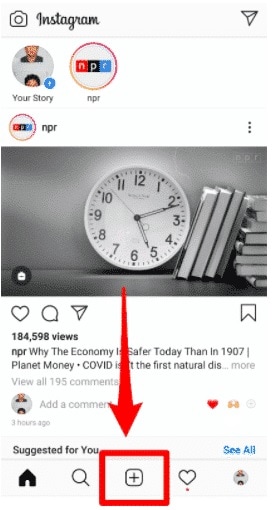
Ez egy egyszerű módja annak, hogy könnyedén megosszák a YouTube-linket az Instagram-történetben. Akkor választhatja ezt a módszert, ha fiókjában 10 XNUMX követője van.
10 XNUMX követővel nem rendelkező felhasználóknak
A 10 15 követővel nem rendelkező felhasználók számára az IGTV csatorna segítségével 60 másodperctől XNUMX percig terjedő videókat tehet közzé az Instagram környezetben. Ezt a funkciót az Insta térben érheti el, ahelyett, hogy külön letöltené a Google vagy az Apple áruházból. Kövesse az alábbi lépéseket, és tanulja meg, hogyan oszthat meg YouTube-linket az Instagram-sztoriban.
1. lépés: Használja az IGTV opciót az Instagram-területen, és hozzon létre egy kívánt hosszúságú videót a CTA-val együtt, hogy címet adjon a videóhoz. Ezután töltse fel az IGTV csatornára, és csatolja a leíráshoz vezető linket.
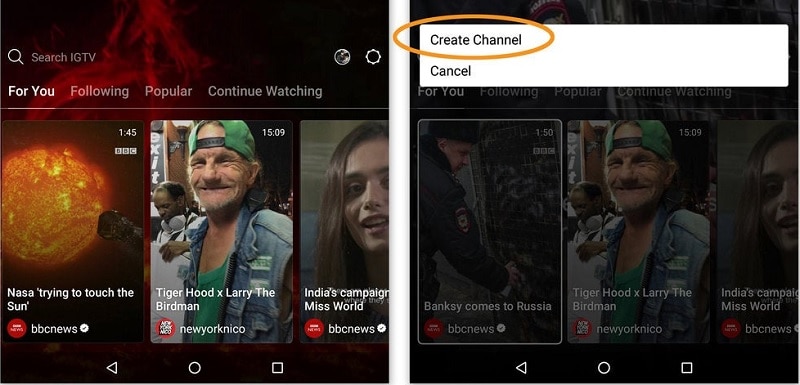
Megjegyzés: Ha nem rendelkezik IGTV-csatornával, hozzon létre egyet, mielőtt videókat hoz létre a feltöltéshez.
2. lépés: Ezután tegye közzé a létrehozott videót IGTV-csatornáján, és nyissa meg az Insta Story-t. Testreszabhatja a történet tartalmát a kívánt matricák és képek beillesztésével. Most nyomja meg a képernyő tetején megjelenő ‘Hivatkozás hozzáadása’ ikont, és válassza a +IGTV videó lehetőséget. Ezután válassza ki az IGTV-videót, és ossza meg a történetet felfelé csúsztatással.
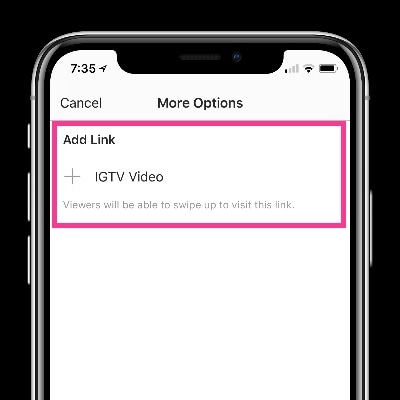
Sikeresen közzétettél egy linket az Insta Storyban, anélkül, hogy 10 ezer követőd lenne.
Bónusz – A FilmoraTool segítségével szerkessze YouTube- vagy Instagram Story-videóját
A YouTube és Instagram történetvideói inkább függőleges formátumban érhetők el. A feltöltési folyamat megkönnyítése érdekében át kell méretezni és testre kell szabni őket a közösségi média platform követelményeinek megfelelően. A FilmoraTool alkalmazás a tökéletes program, amely segít a kívánt szerkesztéseink végrehajtásában az Instagram történetvideóin a feltöltési művelet végrehajtása előtt. A FilmoraTool a legkiválóbb eszköz egyszerű, felhasználóbarát felülettel, amely nagy hatást hoz. Nincs szükség különleges készségekre a programban való munkavégzéshez. Kattintson a jobb gombbal, hogy a kívánt funkciót hibátlanul hozzáadja a videókhoz.
Könnyedén, pillanatok alatt importálhatja a videókat a működő felületre. A kezelőszervek egyértelműek, és probléma nélkül elérheti őket. Különféle szerkesztéseket hajthat végre a videóin, például hangeffektusokat, átmeneteket, szűrőket és speciális effektusokat adhat hozzá, hogy hatást gyakoroljon a nézőkre. Szerkessze a videók méretét és felbontását anélkül, hogy befolyásolná a minőségi tényezőket.
A videók lépésenkénti szerkesztése az Instagram követelményeinek megfelelően.
1. lépés: Telepítse az alkalmazást
Nyissa meg a hivatalos weboldalt, és töltse le az eszköz megfelelő verzióját. Ezután telepítse, és indítsa el az alkalmazást. Ezután importálja a gyors szerkesztést igénylő videót. Kattintson a Médiafájlok importálása lehetőségre a menüben, és navigáljon a mappákban, hogy elérje a kívánt, szerkesztési műveletet igénylő videót. Ezután húzza az idővonalra a további feldolgozáshoz.
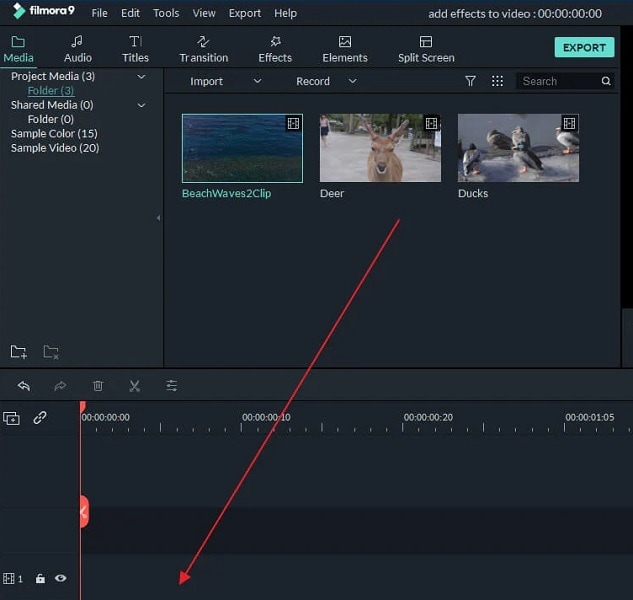
2. lépés: Szerkessze a videó méretét
Az idővonalon kattintson a jobb gombbal az importált médiafájlra, és válassza a Vágás és nagyítás lehetőséget az átméretezési művelet végrehajtásához. Módosítsa a méretezési paramétereket az Instagram követelményeinek megfelelően, és mentse a változtatásokat. Végül az Exportálás gomb megérintésével exportálhatja a szerkesztett fájlt.
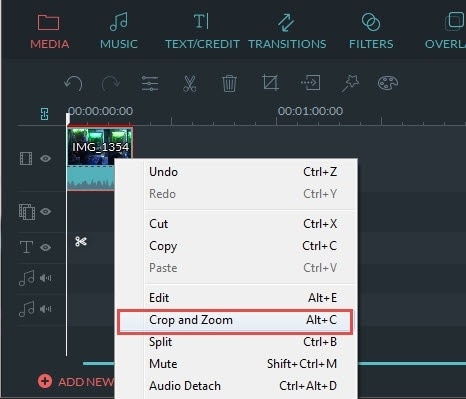
Kövesse a fenti utasításokat a szerkesztések hibátlan befejezéséhez. Használja a FilmoraTool-t, hogy jobb képet kapjon a videotartalmakról, és hatékonyan, kompatibilis hibák nélkül tegye közzé azokat bármilyen helyre.
Következtetés:
● Így ez a cikk értékes betekintést nyújtott a YouTube-linkek megosztásához az Instagram Storyban. Válassza ki a kívánt módszereket a fent tárgyalt tartalomból. Kövesd az egyszerű utat, ha fiókodban 10 XNUMX követőd van, vagy alkalmazd az IGTV csatornát. Igényei alapján válassza ki a kívánt link megosztásának legjobb módját az Instagram Story-ban. Mielőtt bármilyen tartalmat feltöltene az Instagram-környezetbe, használja a FilmoraTool-t a lényeges szerkesztések elvégzéséhez a méretkompatibilitási problémák megoldása érdekében. Ezzel az innovatív eszközzel vághatja le vagy méretezheti át a videót az Instagram megadott méretei szerint. Csatlakozzon ehhez a cikkhez, hogy hatékonyan megoszthassa a kívánt videókat a közösségi média platformokon.
Legfrissebb cikkek